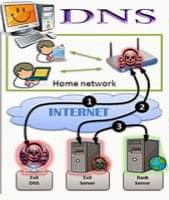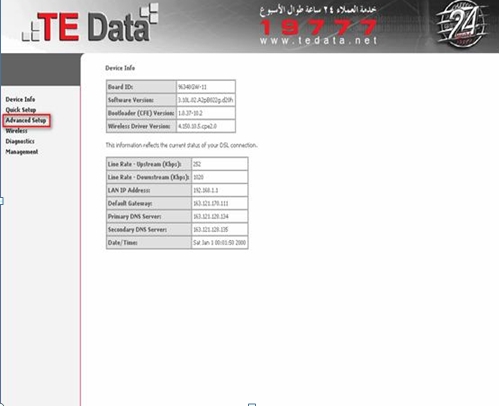La pace sia con voi, cari seguaci, oggi spiegheremo brevemente il lavoro di impostazioni, impostazioni e configurazione LB Link Router
All'inizio andiamo nel browser e digitiamo
Indirizzo della pagina del router di collegamento LB
192.168.1.1
Ti apparirà una pagina
nome utente : Scrivilo Admin
parola d'ordine : Lo scriviamo anche noi Admin
Fino a quando non viene visualizzata questa pagina, possiamo seguire e regolare le impostazioni per il router, dove premiamo Wizard Come mostrato nella seguente immagine
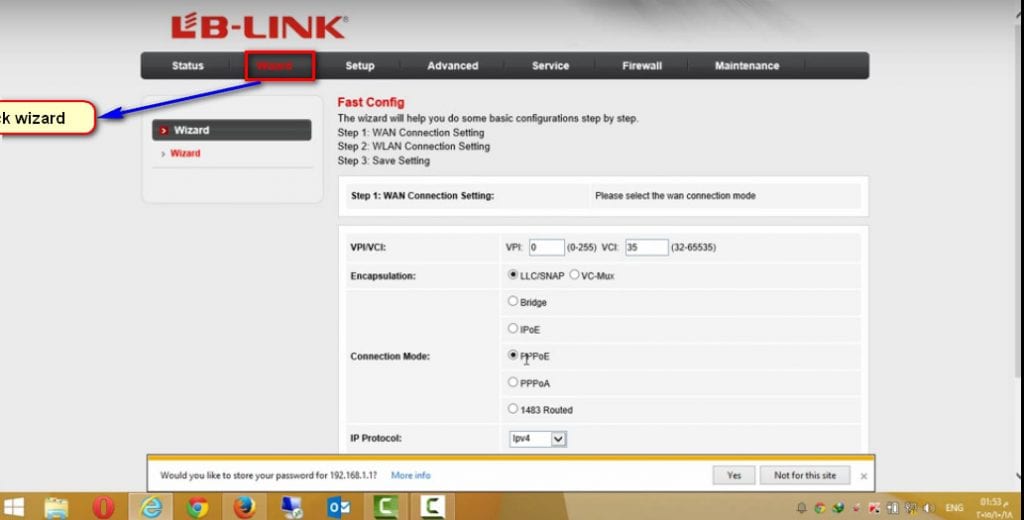
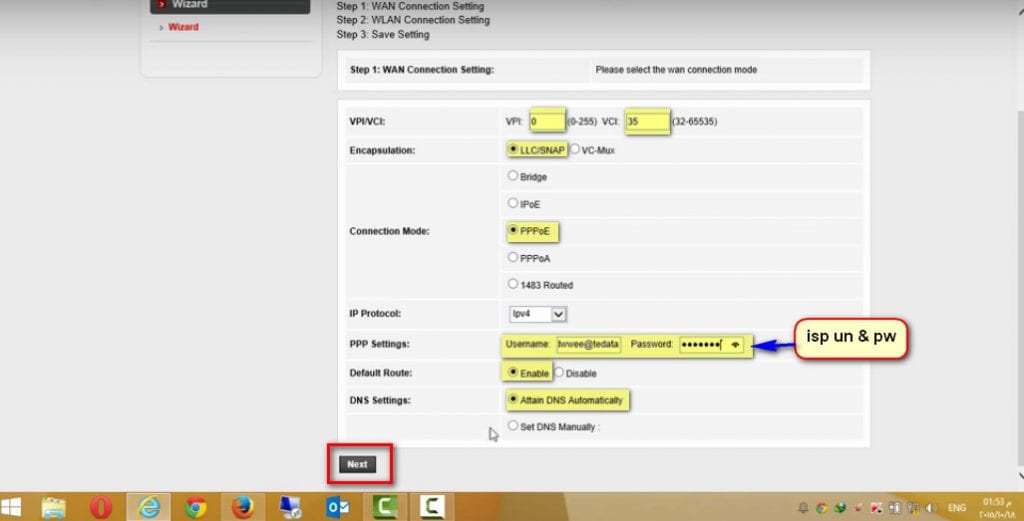
In questa pagina, effettuiamo le impostazioni del router e dove scriviamo il Nome utente ال Password del fornitore di servizi a cui ti sei abbonato, quindi clicchiamo su Avanti Come mostrato nella figura seguente, ecco un metodo
Effettuare le impostazioni Wi-Fi per il router LB Link
E anche
Effettua le impostazioni della password Wi-Fi per il router LB Link
Non deve essere inferiore a 8 elementi, siano essi numeri o lettere, e l'importante è se si effettuano le impostazioni del router tramite il telefono cellulare, se si digitano lettere, assicurarsi che siano maiuscole capitale O sono tutte lettere minuscole? piccole
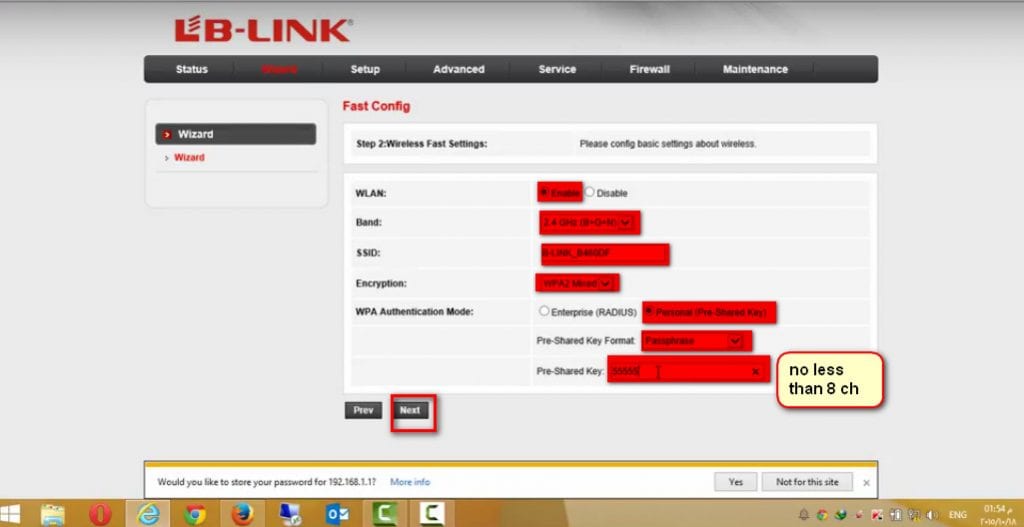
Ed ecco l'ultima fase, in cui accetti le impostazioni finali, quindi il router eseguirà un riavvio e quindi hai effettuato le impostazioni del router
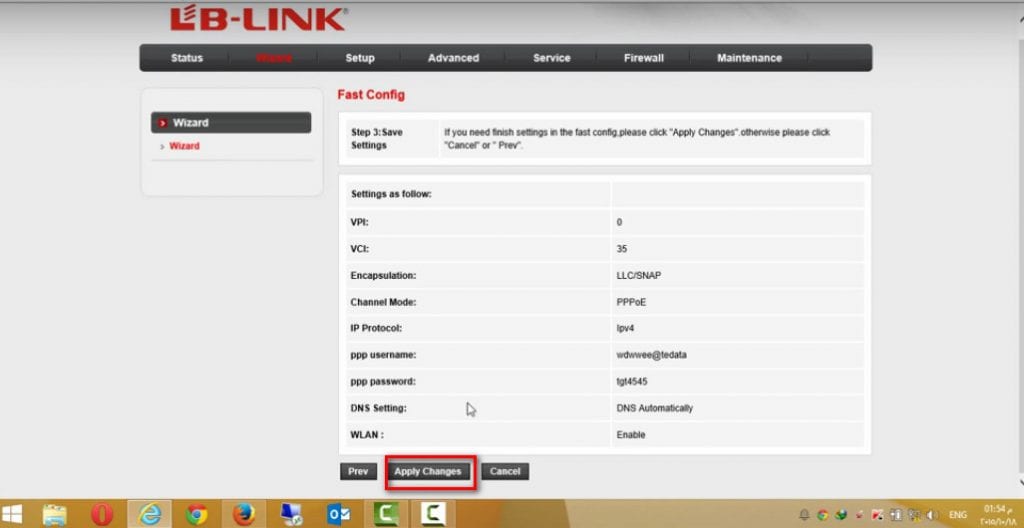
Potrebbe piacerti anche vedere i seguenti argomenti
Spiegazione della configurazione delle impostazioni del router nella versione DG8045
risoluzione dei problemi di internet lenta
Impostazioni del router HG630 V2
Spiegazione delle impostazioni del router WE ZXHN H168N V3-1
Spiegazione del lavoro delle impostazioni del router HG 532N huawei hg531
Spiegazione delle impostazioni del router ZTE ZXHN H108N per WE e TEDATA
Spiegazione del lavoro delle impostazioni del ripetitore ZTE, configurazione del ripetitore ZTE
Spiegazione della conversione di un router in un punto di accesso
Spiegazione dell'aggiunta del DNS al router TOTOLINK, versione ND300
Spiegazione della modifica MTU del router
E se riscontri problemi con la spiegazione, ti preghiamo di lasciare un commento e ti verrà risposto il prima possibile, e sei sempre stato nella migliore salute e benessere dei nostri cari follower.